Hirdetés
Ezen a hétvégén először feltörték a webhelyem. Arra gondoltam, hogy ez egy esemény, amely végül végül megtörténik, de még mindig kissé megdöbbentem és több mint egy kicsit meglepett, hogy valaki zavarni fog tenni egy ilyen dolgot. Szerencsém volt, hogy van egy biztonsági másolatom a webhelyemről, amelyet körülbelül egy hónappal korábban készítettem, és azóta index.php soha nem változik meg, hacsak nem változtatom meg a webhelytervezetet, tudtam cserélni a megsemmisített fájlt az eredeti fájlamra, és ártalmatlan volt.
Ennek ellenére rájött, hogy mennyire veszélyes ilyen ritkán készíteni biztonsági másolatot. Ez arra is rávilágított, hogy mekkora károkat okozhattam volna, ha maga az adatbázis csapkodott volna be - több mint egy hónapos blogbejegyzéseket elveszítettem volna.
Védje meg magát az automatikus WordPress webhelyről készült biztonsági mentésekkel
A probléma az, hogy nincs időm bemenni minden nap, heten vagy akár havonta, és készíteni a blogomat. Biztos vagyok benne, hogy többségük ezt olvassa el ugyanúgy. Valójában nincs olyan szépen korszerűsített, automatizált megoldás, amely lehetővé teszi a fájlok és az adatbázis teljes biztonsági másolatának ütemezését, és az exportált biztonsági másolat készítését valahol a webszerverről. Aibek felsorolt néhány online eszközt, amelyek segíthetnek, de ezekben az esetekben valamilyen külső szolgáltatástól vagy webhelytől függ, hogy mindez működjön.
Az automatikus biztonsági mentés konfigurálása
Úgy döntöttem, hogy vasárnapom felét megoldás készítésére töltem. A következő beállítás két ütemező WordPress plugint használ, WordPress biztonsági mentés és DB Manager. Az első biztonsági másolatot készít a fájljairól, a második pedig az adatbázisról - mindkettő ütemezés szerint. A cikk utolsó részében megmutatom, hogyan lehet automatizálni ezeknek a fájloknak az FTP továbbítását egy távoli szerverre vagy PC-re.
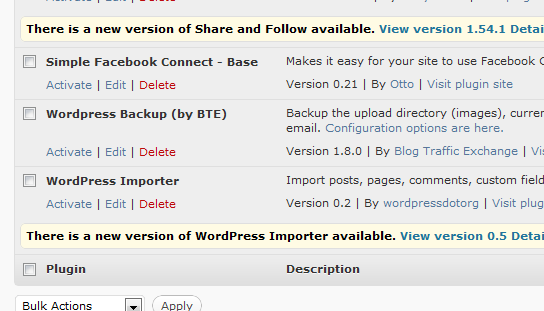
Az első lépés a WordPress Backup beépülő modul telepítése, gondosan figyelembe véve a telepítési utasításokat, és szükség esetén telepítve a .htaccess fájlt. Ezután lépjen a konfigurációs területre. Itt megtudhatja, hogy a plugin milyen gyakran készítsen biztonsági másolatot a WordPress által feltöltött képekről, témafájlokról és beépülő moduljairól.
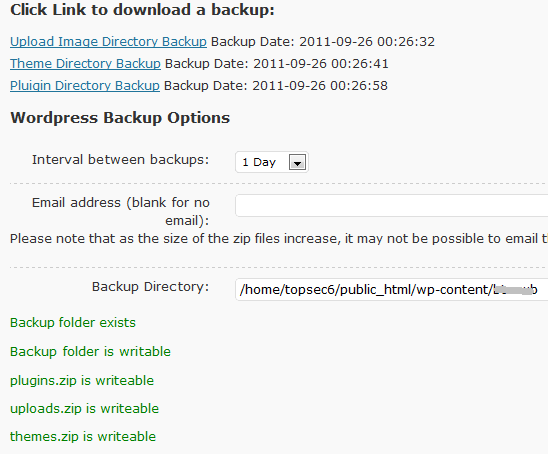
Jegyezze fel a biztonsági mentési könyvtárat, erre később szükség lesz. Az ott tárolt három fájl lesz plugins.zip, uploads.zip és themes.zip.
Ezután telepítse a DB Manager beépülő modult. Használhat valamit, például a Dean által leírt adatbázis-bővítményt. Fizessen be a .htaccess konfigurációs utasításaival. Ne hagyja ki az utasításokat, mert a biztonsági másolat nem fog megfelelően működni. Nyissa meg a WordPress menü Adatbázis-beállításai menüpontját, és jegyezze fel a biztonsági mentési útvonalat.
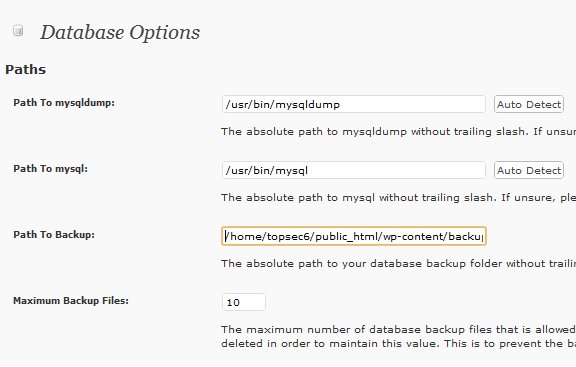
A megadott biztonsági mentési archívumban több fájl lesz. Ezeknek a fájloknak az FTP-jéhez helyettesítő karaktereket kell használnunk (megmutatom, hogyan).
Állítsa be az adatbázis biztonsági mentését ütemezés szerint az Automatikus ütemezés beállításainak megváltoztatásával.
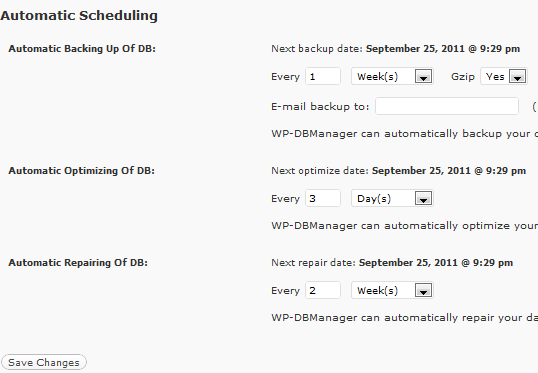
Most, hogy a WordPress fájljainak és adatbázisának biztonsági mentése helyileg történik egy webkiszolgálón lévő helyre, itt az ideje egy FTP-feladat ütemezésére, hogy ezeket a fájlokat kiszolgálóra és a helyi számítógépre helyezze.
FTP átvitel ütemezése
Az ütemezett FTP-átvitel nem könnyű. A legtöbb FTP-ügyfél, aki ezt meg tudja tenni, azt akarja, hogy fizessen a prémium termékért. Ennek megkerüléséhez FTP szkriptelési parancsokra van szüksége, amelyeket ütemezhet, és pontosan ez WinSCP lehetővé teszi.
Töltse le és futtassa az interaktív WinSCP alkalmazást. Miután létrehozta az FTP kapcsolatot, kattintson a „ÜlésÉs mentse a munkamenetet.
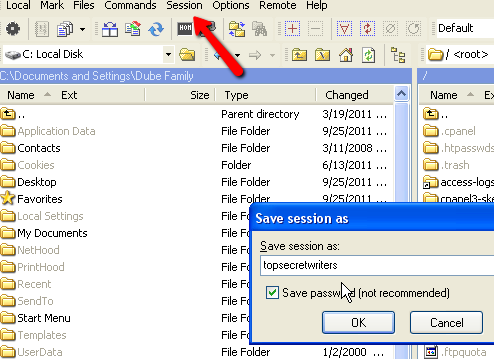
A munkamenet adatainak mentése után bezárhatja az alkalmazást, és megnyithat egy szöveges fájlt. Hívjon bármit, amire tetszik, de ne felejtse el a nevet. A következőhöz hasonlót szeretne gépelni (cserélje le az elérési útvonalakat a fenti útvonalakra, amelyeket minden egyes plugin beállításakor megfigyelt).
Létrehoztam egy mappát a helyi kiszolgálóm alatt D: \ backup \ TSW_Files ahol az összes fájlt FTP-re szeretném vinni. Alatt D: \ backup \, A következő szkriptfájlt hívtam myfile.txt:
opció köteg be. opció megerősítése ki. nyitott topcretewriterek. kap public_html / wp-content / xxxxx / themes.zip d: \ backup \ TSW_Files \ get public_html / wp-content / xxxxx / uploads.zip d: \ backup \ TSW_Files \ get public_html / wp-content / xxxxx / plugins.zip d: \ backup \ TSW_Files \ get public_html / wp-content / xxxxxxx-db / * topsec6_topwp.sql.gz d: \ backup \ TSW_Files \ kijárat
A „get” parancs első útja a távoli webszerver elérési útja, a második út a helyi biztonsági mentés PC / szerver útvonala. Ezután hozzon létre egy úgynevezett szöveges kötegelt feladatot backupWP.bat és tárolja a c: \ program fájlok \ WinSCP \ mappába. A szövegfájlnak a következő sorokkal kell rendelkeznie:
@echo ki. Wincp.com /script=d:\backup\myfile.txt.
A myfile.txt szkript valóban bárhol tárolható, mindaddig, amíg a kötegelt feladatban felsorolt elérési utat pontosnak tartja.
Most, amikor a kötegelt feladat elindul, felhívja a WinSCP.com webhelyet, amely viszont futtatja a txt fájlban megadott FTP parancsfájlokat. Csak annyit kell tennie, hogy ütemezze backupWP.bat a Windows ütemezővel történő futtatáshoz (Minden program -> Kiegészítők -> Rendszereszközök -> Windows ütemező).
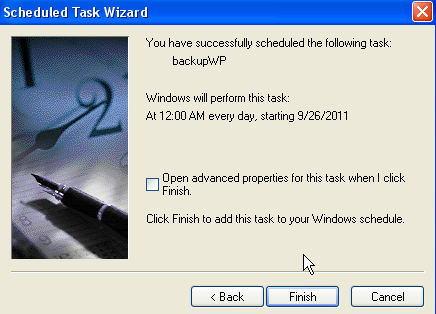
Most alapvetően olyan rendszert állított fel, ahol a WordPress blokk rendszeres biztonsági másolatot készít a fontos WordPress fájlokról és a WordPressről az adatbázis a webkiszolgálón lévő mappákba, és ezeket a biztonsági másolatot készített fájlokat a kiszolgálón kívülről távoli helyre FTP segítségével a napi FTP segítségével forgatókönyv.
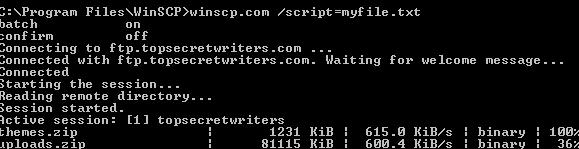
Szóval, megvan. Miután beállította a fenti rendszert, soha nem kellett újból megfontolnia a blogját. A teljes folyamat automatizálása felszabadít téged fontosabb dolgok elvégzéséhez, például az első regény írásához vagy a gyerekekkel való játékhoz. Nagyon jó, nem igaz?
Próbálkozzon a fenti beállítással a saját blogjával, és tudassa velünk, ha bármilyen javítást tudott volna végezni a telepítésben, vagy ha tud valamelyik beépülő modulról, amelyek mindkettő mellett működnek, valamint a WordPress webhelyről történő biztonsági másolat készítéséhez. Ossza meg gondolatait az alábbi megjegyzés szakaszban.
Kép jóváírás: Gualtiero Boffi
Ryan BSc villamosmérnöki diplomával rendelkezik. 13 évet dolgozott az automatizálás területén, 5 évet az informatika területén, és most Apps Engineer. A MakeUseOf volt vezérigazgatója, az adatmegjelenítéssel foglalkozó nemzeti konferenciákon beszélt, és szerepelt a nemzeti televízióban és rádióban.

